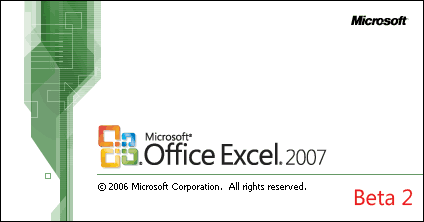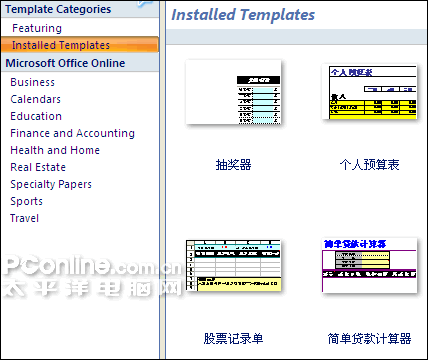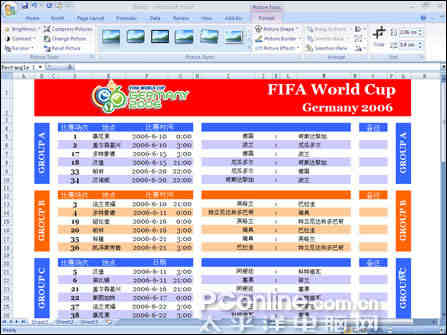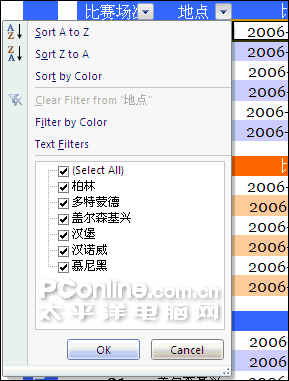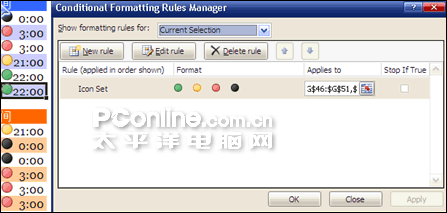Word的精彩已让许多朋友意犹未尽,新的冲击将来自Office的另一强悍组件Excel !作为Office的一个组件,它的配置要求是继承于Office 2007的,所以在此就不多介绍了。如果你觉得自己的机器还不属于那种被淘汰类型,那就让我们一起开始Excel之旅吧……
操作的便捷性与美观程度大大改进 看过Word试用报告的朋友都会喜欢新版的界面和名叫“Ribbon”的导航工具栏,这些元素已经应用于整个Office 2007组件之中,所以Excel也不例外拥有了这些特点。刚开始使用,也许对 Ribbon 有些生疏,但用一会就会喜欢上它的。所以如果你有更新Office而带来不适应的顾虑,大可不必。相信新版本的Office能让你的工作事半功倍。除了Office 2007共性的改进外,Excel自身的改进也是可圈可点的,下面就让笔者谈谈Excel是如何做到的:
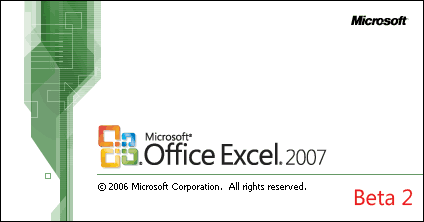 更专业的表格应用模版与格式设置
更专业的表格应用模版与格式设置 使用Excel的用户一般都是比较正式的,或是相关从业人员,或是学术人员,而不像Word随便想写点文字就可用。有时想要用Excel,前提你要有数据表格需要编辑。笔者感觉新版本的Excel重点放在了“更专业”这个目标上。安装后,就会有一些安装好的模版(会计类的,金融类的,等等)供用户选择,且都很专业。套用模版后,你只需要输入准备好的数据,再作稍稍修改,就完成了自己的专业Excel表格。
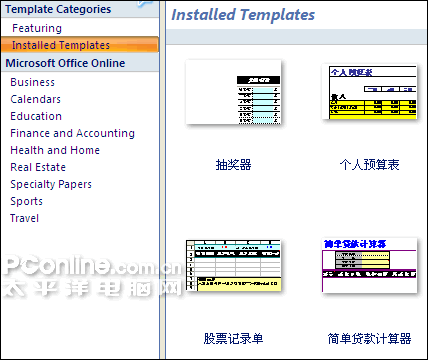 图一 丰富的套用模版选择
图一 丰富的套用模版选择 为了做得更专业更强大,Excel还把行与列的最大数倍增许多。旧版本Excel的列最多可去到“IV”,现在的却已支持到“XFD”,数量上增加了62倍!与此同时最大行号也增至1,048,576,是原来的15倍。尽管绝大部分用户体验不到这种改进,但这也是Excel做得更专业的表现。
 图二 支持更多的行与列
图二 支持更多的行与列 笔者试用了一番,按照最近的一个世界杯赛程表,也画了个Excel表格。在制作的过程中,笔者感觉更驾轻就熟了,许多格式应用设置,只需要轻轻一点即可完成,极少有操作的障碍。因为适当的工具栏总会在你需要它的时候出现,而设置思路和方式与以往的版本区别不大。如果用户不太熟悉英文,可以期待一下中文版的发布。
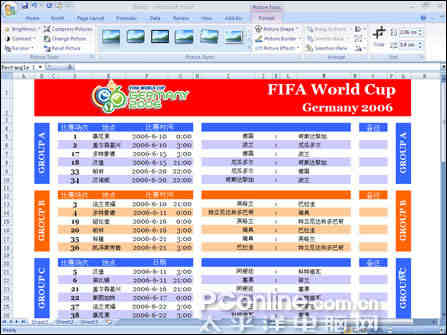 图三 用Excel2007学着弄一个漂亮的表格 更强大的数据处理功能
图三 用Excel2007学着弄一个漂亮的表格 更强大的数据处理功能 新版Excel加强了数据处理的能力,其实也是其“更专业”的体现。
·
首先就是更强大的数据排序与过滤功能。Excel 2007会为你找到要过滤或排序的行和列,并可进行更多的设置。如图四,对于过滤与排序的区域头部会有一个供用户点击下拉的小三角,点击会有相应的设置菜单。
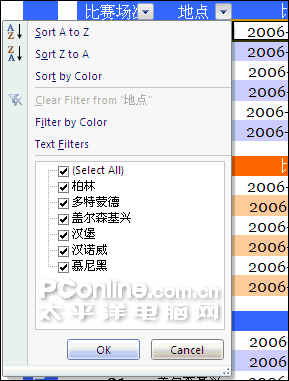 图四 智能过滤与排序
图四 智能过滤与排序 ·
新增了叫丰富的条件性格式化功能(Rich conditional formatting)。这个功能是很有实用价值的,相信在以后的Excel文档里,会经常用得到它。例如,根据赛程表,世界杯的比赛时间有21点、22点、0点、3点四种,笔者认为过了0点,就坚持不了困死了,三点的那些球赛就只能放弃了。用户可以根据设置条件,进行格式的设置(如图五,3点的球赛就会显示红灯标志)。
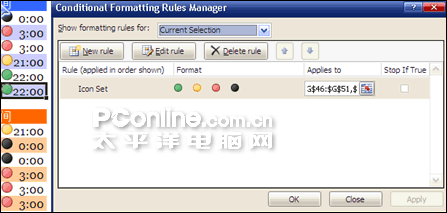 图五 使用条件性格式化功能
图五 使用条件性格式化功能